Une erreur d’arrêt ou erreur d’exception communément appelée écran bleu de la mort ou écran bleu, est un écran d’erreur affiché sur un ordinateur Windows suite à une erreur système fatale. Cela indique un plantage du système.
L’erreur BSOD est l’un des problèmes Windows les plus fréquemment rencontrés. Il existe plusieurs types d’erreurs BSOD, notamment l’erreur hal.dll, l’erreur illisible des données de configuration de démarrage 0xc000014c et l’erreur de gestion de la mémoire BSOD 0x0000001a discutée dans cet article, etc.
De nombreux utilisateurs rencontrent ce problème en essayant d’installer ou de mettre à niveau le système d’exploitation Windows. En dehors de cela, il existe diverses autres raisons possibles pour l’apparition de cette erreur. Certains d’entre eux sont:
- Pilotes incompatibles ou obsolètes
- Intrusion de virus ou de logiciels malveillants sur le PC
- Problèmes de disque dur corrompu
- Matériel incompatible
- Pas assez de mémoire d’ordinateur
Afin de corriger l’erreur de gestion de la mémoire BSOD 0x0000001a, suivez les méthodes disponibles qui vous aideront à le résoudre.
Méthode 1 : Vérifier la mise à jour des pilotes de périphérique : Ce problème peut être déclenché en raison d’un pilote obsolète ou incorrect. Vous pouvez vérifier Windows Update pour voir s’il existe une mise à jour associée aux pilotes de périphérique. S’ils sont trouvés, mettez-les à jour immédiatement. Pour ce faire, suivez ces étapes :
Appuyez sur Win + R> tapez devmgmt.msc et appuyez sur Entrée
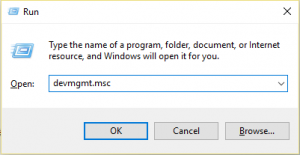
Faire cela, ouvrira le gestionnaire de périphériques
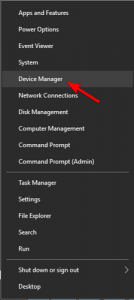
Une fois ouvert, vous verrez la liste complète de l’ensemble du pilote de périphérique actuellement disponible sur votre système. Pour le développer davantage, vous pouvez cliquer sur chaque pilote de périphérique.
Cliquez avec le bouton droit sur n’importe quel pilote que vous souhaitez mettre à jour et sélectionnez l’option Mettre à jour le pilote

Dans la fenêtre suivante, cliquez sur Rechercher automatiquement le pilote logiciel mis à jour ou Parcourir mon ordinateur pour le logiciel pilote en fonction de vos besoins. Ensuite, suivez les invites à l’écran pour terminer la mise à jour.
Méthode 2 : Exécutez SFC : En raison de fichiers système cassés ou corrompus, vous pouvez rencontrer cette erreur. afin de le réparer, vous devez effectuer une analyse SFC. Il s’agit d’un utilitaire Windows intégré qui aide à résoudre les problèmes liés aux fichiers système. Cette méthode n’est disponible que si votre ordinateur peut démarrer en mode sans échec. Après être entré dans le mode sans échec, suivez les instructions mentionnées ci-dessous :
Exécutez l’invite de commande en tant qu’administrateur dans la zone de recherche.
Dans la fenêtre suivante, tapez sfc / scannow et appuyez sur Entrée
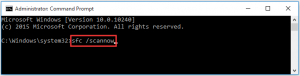
Méthode 3 : Désinstaller le matériel/logiciel nouvellement installé : Si vous avez récemment installé du matériel ou des logiciels tels que des puces de mémoire interne et que vous rencontrez cette erreur, vous devez le désinstaller afin de résoudre le problème. Il est probable que le matériel ou les logiciels nouvellement installés soient incompatibles avec votre système d’exploitation.
Pour désinstaller le matériel de l’ordinateur, vous devez éteindre l’appareil, puis supprimer le matériel nouvellement installé. Juste après cela, allumez le PC pour voir si l’erreur est corrigée ou non.
La désinstallation de tout logiciel peut être effectuée via le Panneau de configuration.
Allez dans le menu Démarrer et dans la zone de recherche, vous devez taper Panneau de configuration.
Ouvrez maintenant le panneau de configuration.
Dans la partie droite de l’écran, il y a une option de “voir par”, appuyez dessus et choisissez la catégorie
Maintenant, appuyez sur désinstaller une option de programme présente sous le programme.
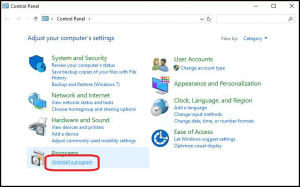
Recherchez et cliquez avec le bouton droit sur le logiciel nouvellement installé, puis choisissez l’option Désinstaller/Modifier. Pour terminer le processus de désinstallation, suivez les instructions à l’écran.
Méthode 4 : Testez la RAM de votre ordinateur : L’erreur de gestion de la mémoire BSOD 0x0000001a est l’erreur liée à la mémoire, et vous pouvez essayer de tester la RAM de votre PC à l’aide de l’outil de diagnostic de mémoire intégré à Windows afin de vérifier si la RAM en est la cause. Si c’est le cas, vous devez le remplacer par un neuf.
Avant d’exécuter l’outil de diagnostic de la mémoire Windows, vous devez démarrer en mode sans échec. Après cela, suivez ces étapes pour tester la RAM de votre ordinateur :
Entrez mdsched dans la zone de recherche, puis sélectionnez Diagnostic de la mémoire Windows dans la liste Meilleure correspondance
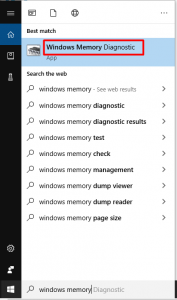
Choisissez recommencer maintenant et recherchez les problèmes (recommandé) dans la liste d’options Vérifiez votre ordinateur pour les problèmes de mémoire
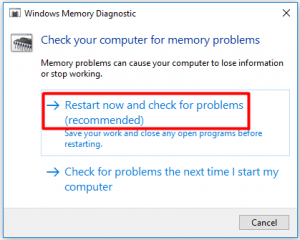
Désormais, l’outil de diagnostic de la mémoire Windows s’exécutera immédiatement tout seul. Vous pouvez voir le processus de numérisation et l’état à l’écran. Lorsque le processus se termine, vous pouvez afficher les résultats de l’analyse en vous reconnectant.
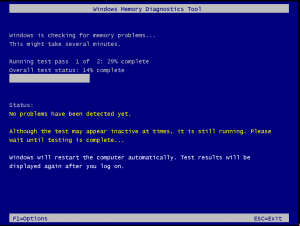
Méthode 5 : Exécuter Windows en mode sans échec : En exécutant votre appareil en mode sans échec à l’aide de certains pilotes de base, vous pouvez vérifier si vous recevez la même erreur. en mode sans échec, la plupart des processus dont le système n’a pas besoin sont arrêtés. Pour exécuter PC en mode sans échec, procédez comme suit :
Appuyez sur Win + R> À l’intérieur, tapez msconfig> appuyez sur Entrée
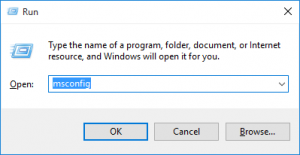
Dans la partie supérieure de l’écran, il y a un onglet Boot, il suffit de cliquer dessus
Maintenant, dans la section Options de démarrage, sélectionnez l’option démarrage sécurisé> minimum
Après cela, voyez si cette méthode vous aide ou non.
Méthode 6 : Analysez votre ordinateur à la recherche de logiciels malveillants ou de virus : Parfois, les virus et logiciels malveillants peuvent provoquer cette erreur, l’analyse de votre système à la recherche de tout logiciel malveillant est plutôt obligatoire. Si vous trouvez des programmes malveillants sur le PC, supprimez-les et voyez si le problème peut être résolu. Pour ce faire, vous pouvez utiliser un logiciel de suppression antivirus fiable.
Vous pouvez également supprimer ce virus sans utiliser ce logiciel. Pour cela, vous pouvez mettre fin aux programmes liés aux virus via le gestionnaire de tâches, supprimer les virus via l’invite de commande, supprimer les virus en utilisant le mode sans échec, etc.
Méthode 7 : Exécuter l’outil DISM : DISM signifie Deployment Imaging and Servicing Management tool. Cet outil est utilisé pour réparer les fichiers de restauration des composants Windows et l’image système Windows.
Pour utiliser cet outil, vous devez tout d’abord ouvrir l’invite de commande, puis exécuter DISM.exe /Online /Cleanup-image /Restorehealth

Maintenant, attendez la fin du processus de numérisation, puis redémarrez votre PC
Solutions automatiques pour corriger l’erreur de gestion de la mémoire BSOD 0x0000001a
Afin de résoudre ce problème, nous vous recommandons fortement d’utiliser l’outil de réparation PC. Cet outil est très efficace pour corriger les erreurs informatiques courantes, optimise votre système pour de meilleures performances et offre une protection supplémentaire contre la perte de fichiers.
En dehors de cela, vous pouvez également corriger diverses erreurs de PC Windows comme une erreur de registre, une erreur BSOD, une erreur DLL et autres.
